Tīkla adapteri Windows Devices Manager
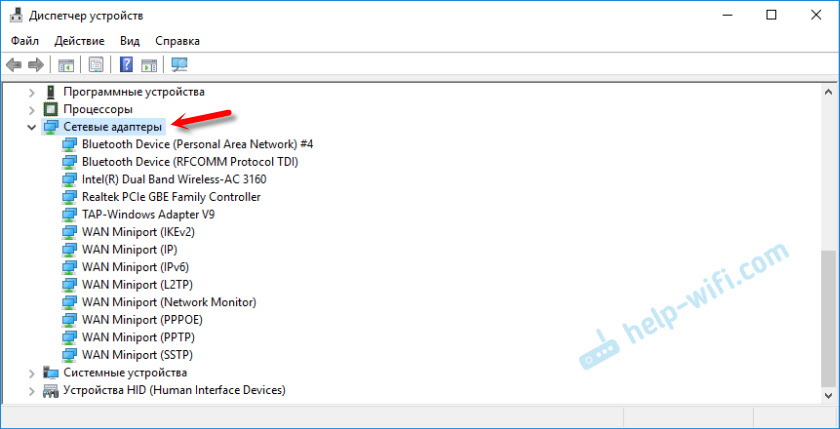
- 2999
- 787
- Scott Ullrich
Tīkla adapteri Windows Devices Manager
Windows dispečeram ir atsevišķa sadaļa "tīkla adapteri", kas parāda visus sistēmā instalēto tīkla adapterus. Visbiežāk tā ir tīkla karte (LAN), Wi-Fi adapteris (WLAN), Bluetooth ierīces un sistēma: Tap-Windows adapteris, Microsoft Virtual Wi-Fi, Microsoft Wi-Fi Direct, WAN miniport un T T. D.
Šajā rakstā es vēlos pastāstīt par šiem adapteriem. Par to, kas viņi ir atbildīgi un kā viņi strādā. Kādiem tīkla adapteriem vajadzētu būt Windows ierīču dispečeram. Kā tos tur pievienot un izdzēst. Kāpēc tīkla adapteri netiek parādīti ierīču dispečerā, nedzēst, nestrādājiet, neredziet Wi-Fi un internetu. Tajā pašā ierīces dispečerā šie adapteri netiek reti parādīti ar kļūdām. Piemēram, "kods 31". Gadās, ka netālu no adaptera ir caurspīdīga izsaukuma zīme, bultiņa vai pati ikona ir caurspīdīga. Tas nozīmē, ka šīs ierīces darbībā ir kļūdas, tā darbojas nepareizi vai atspējota.
Man ir sadaļa "tīkla adapteri" ierīces dispečerā izskatās šādi (Windows 10):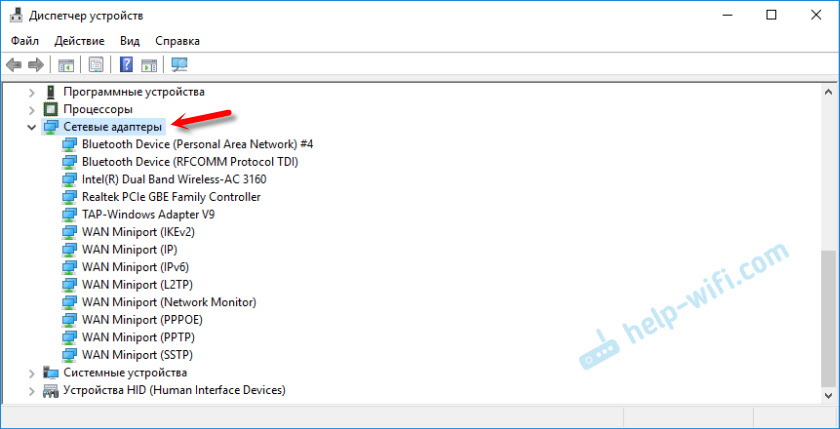
Tas atrodas klēpjdatorā, kurā papildus tīkla kartei, Wi-Fi un Bluetooth modulis ir savienots. Piemēram, parastajā personālajā datorā vai klēpjdatorā, kur šajā sadaļā nav instalēti WI -FI un Bluetooth autovadītāji, parasti var parādīt vienu adapteri - tīkla karti (man ir šī Realtek PCIE GBE ģimenes kontrolieris). Tā kā Windows gandrīz vienmēr automātiski ievieto draiveri tīkla kartē. Jā, un tas ir gandrīz katrā sistēmas vienībā un klēpjdatorā. Lai gan tagad jau ir daudz klēpjdatoru bez tīkla kartes.
Atkarībā no ierīces (datora, klēpjdatora, planšetdatora), kas uzstādīta IT dzelzs, draiveros, iestatījumos utt. D., Tīkla adapteru un to vārdu skaits var atšķirties - tas ir normāli. Piemēram: vienā klēpjdatorā ir uzstādīts Wi-Fi modulis (paša dēlis) Qualcomm Atheros, bet citā-Intel.Raksts par tēmu: Kāpēc ierīces pārvaldniekā nav tīkla adaptera.
Apskatīsim katru adapteri un izdomāsim, kāpēc tas ir nepieciešams un kā tas darbojas. Es apsvēršu adapteru piemēru manā klēpjdatorā.
- Realtek PCIE GBE ģimenes kontrolieris ir tīkla karte (LAN) no ražotāja Realtek (manā gadījumā). Tas ir nepieciešams izveidot savienojumu ar internetu, izmantojot tīkla kabeli, kas ir savienots ar Ethernet portu klēpjdatorā, vai datoru. Tā nosaukumā parasti ir vārdi "PCI-E" vai "Ethernet". Šo kontrolieru populārākie ražotāji: Realtek, Qualcomm Atheros, Intel. Ja šis adapteris neatrodas ierīces dispečerā, tad tas nav vai nu instalēts (vai salauzts), vai arī draiveris nav instalēts. Lasiet vairāk par to šeit: kāds draiveris ir nepieciešams tīkla kartei (Ethernet kontrolieris).
- Intel (R) Divjoslu Wireless-AC 3160 ir Wi-Fi adapteris. Caur to mēs izveidojam savienojumu ar Wi-Fi tīkliem. Uz klēpjdatoriem tas parasti tiek uzbūvēts. Un datorā jums ir jāpērk un jāpievieno USB vai PCI adapteris. Ja jums ir stacionārs dators, skatiet rakstu, kā izvēlēties PC Wi-Fi adapteri. Vārdi, ar kuriem jūs varat noteikt Wi-Fi adapteri: "WLAN", "Wireless", "AC", "Dual Band", "802.vienpadsmit ". Ražotāji var būt atšķirīgi: Intel, Atheros, Broadcom. Ja ierīces dispečerā jums nav šāda adaptera, tad draiveris to nav savienots/salauzts/nav instalēts. Ļoti bieži problēmu ar autovadītājiem. Tāpēc var noderēt raksts: kā Wi-Fi adapterī instalēt autovadītājus Wi-Fi adapterī operētājsistēmā Windows 7.
- Bluetooth ierīce (personīgā apgabala tīkls) - šie adapteri nav atbildīgi par Bluetooth darbu, bet gan par vietējā tīkla organizēšanu caur Bluetooth, izmantojot dažādus protokolus. Var būt vairāki no viņiem. Ja šādu adapteru nav, tad jums nav Bluetooth adaptera, tas nav noregulēts, vai arī jūs neveidojāt šādu tīklu. Tas var noderēt: kā iespējot Bluetooth uz klēpjdatora.
- Pieskarieties -Windows Adapter V9 - Windows virtuālā tīkla adapteris. Var izmantot dažādiem uzdevumiem. Ļoti bieži tas nokrīt pēc VPN konfigurācijas, programmu instalēšana, kas maina tīkla iestatījumus.
- WAN miniport ir sistēmas adapteri, kuriem nepieciešami logi, lai izveidotu savienojumu ar internetu, izmantojot dažādus protokolus (PPTP, PPPOE, L2TP utt. D.).
Mēs skatāmies uz ekrānuzņēmumu:
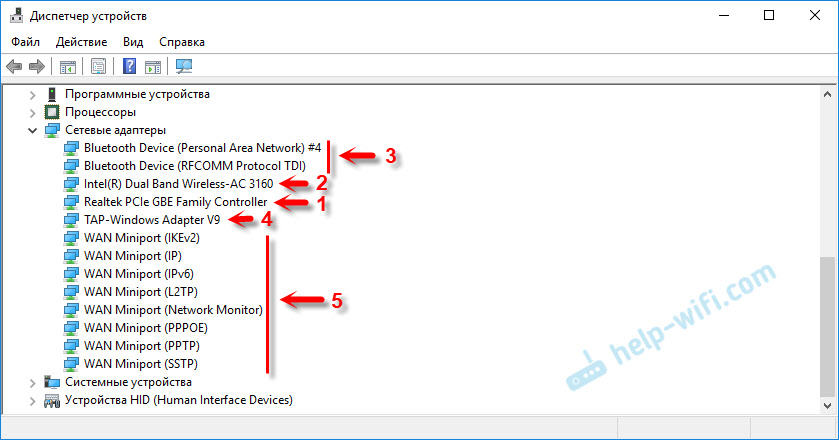
Tur var parādīt arī Wi-Fi tiešā (Mycrosoft), virtuālais adapteris no ievietotā tīkla (Mycrosoft), “tīkla adapteris ar brīdinājumu par kodolu (Mycrosoft)”. Visi šie ir sistēmas adapteri, kas nepieciešami, lai darbotos noteiktas funkcijas. Visbiežāk šī ir Wi-Fi izplatīšanas funkcija caur komandrindu vai mobilo karsto vietu operētājsistēmā Windows 10.
Kā pārvaldīt tīkla adapterus operētājsistēmā Windows?
Jūs varat noklikšķināt uz "Skats" un ievietot atzīmi netālu no "Rādīt slēptās ierīces". Pēc tam visi atvienotie adapteri, kas iepriekš bija savienoti un konfigurēti, lai parādītos.
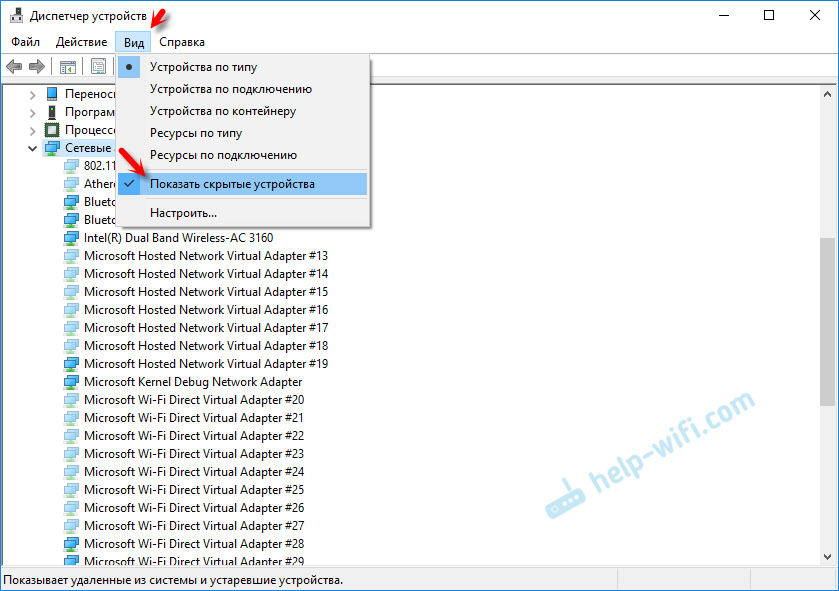
Ja ikona pie adaptera nav gaiša, bet caurspīdīga, tad tā ir atspējota un to nevar izmantot. Ja bultiņas veidā ir ikona, kas atrodas netālu no ikonas, tas nozīmē, ka adapteris ir vienkārši izslēgts. Lai sāktu strādāt, mums tas ir jāizmanto (ieslēgt ierīci).
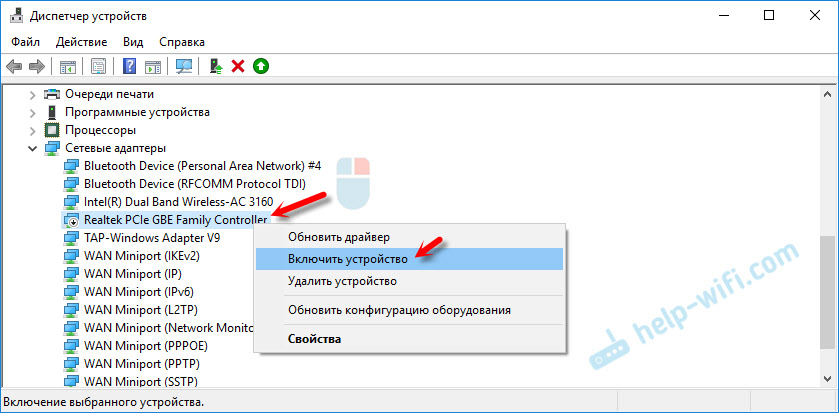
Netālu no adaptera var būt arī dzeltena izsaukuma zīme. Tas nozīmē, ka adapteris nedarbojas pareizi. Noklikšķiniet uz tā ar labo peles pogu un atlasiet “Properties”. Tur tiks parādīts "ierīces stāvoklis". Var būt kļūdas ziņojums un kļūdas kods, ar kuru jūs varat atrast risinājumu.
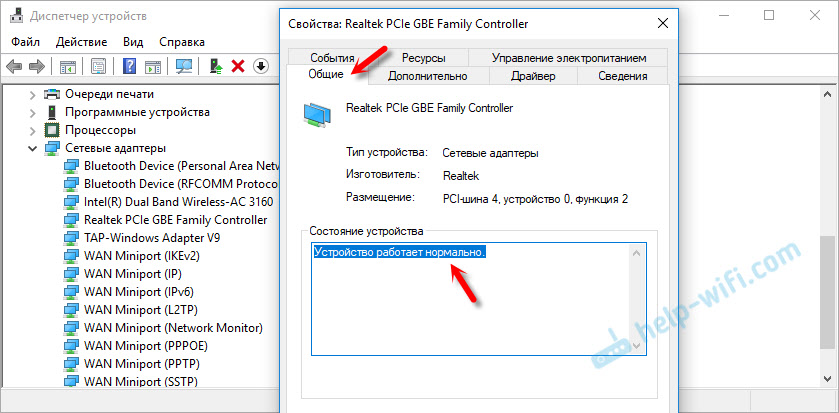
Noklikšķinot pa peles labo pogu uz adapteri, varat atjaunināt tā draiverus, izslēgt vai noņemt to no sistēmas. Kā arī atvērtās īpašības (kā es parādīju iepriekš) un mainiet nepieciešamos parametrus attiecīgajās cilnēs.
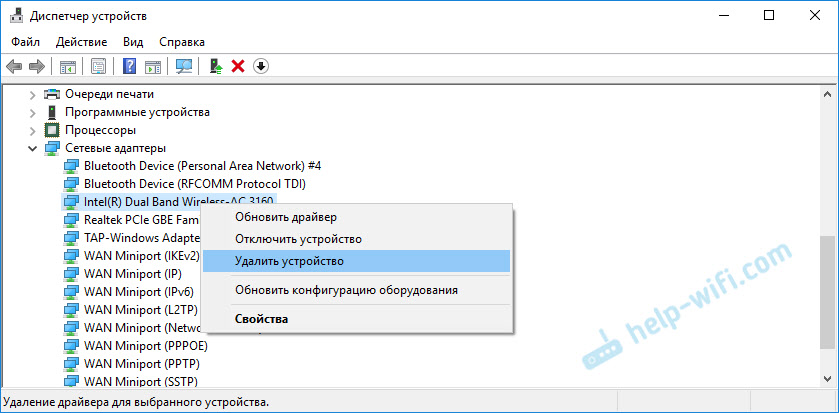
Es domāju, ka nav jēgas apsvērt visas katra adaptera īpašības un parametrus, un, protams, tie būs atšķirīgi.
Ierīces dispečers parāda gan fiziskos adapterus (tīkla karti, Wi-Fi modulis/adapteris), gan virtuālos adapterus un citus komponentus, kas mums ir nepieciešami Windows, lai darbotos dažādas funkcijas.
Jūs varat atvērt katra adaptera parametrus, izslēgt, izdzēst, atjaunināt draiverus, redzēt stāvokli, kļūdas utt. D. To es gribēju parādīt šajā rakstā. Ja jums ir palikuši kādi jautājumi, tad uzdodiet tos komentāros.
- « TP-Link TL-WR840N komplekti netiek atvērti pēc iestatījumu atiestatīšanas. Kļūda Hmm! Izskatās, ka jūs esat savienots ar savu TP-Link tīklu
- Pārskatiet tena »

